Die Silbentrennung in Microsoft Word kann ein entscheidender Faktor für die professionelle Präsentation deiner Dokumente sein. Sie hilft dabei, den Platz effizient zu nutzen und das Layout ansprechender zu gestalten. In dieser Anleitung erfährst du, wie du die verschiedenen Methoden der Silbentrennung in Word anwenden kannst, um deine Texte ansprechend zu formatieren.
Wichtigste Erkenntnisse
- Es gibt drei Hauptmethoden für die Silbentrennung in Word: automatische, manuelle und benutzerdefinierte Trennung.
- Die automatische Silbentrennung erfolgt über den Layout-Reiter und optimiert den Platz in deinen Absätzen.
- Du hast die Möglichkeit, manuelle Trennungen einzufügen, wenn die automatische Funktion nicht zufriedenstellend ist.
- Personalisierte Einstellungen für die Silbentrennung können vorgenommen werden, um spezielle Anforderungen zu erfüllen.
Schritt-für-Schritt-Anleitung
Methode 1: Automatische Silbentrennung aktivieren
Um die automatische Silbentrennung in Word zu aktivieren, gehst du zum Layout-Reiter. Dort findest du die Option „Silbentrennung“. Klicke darauf und wähle „Automatisch“. Damit wird die Silbentrennung für den gesamten Absatz aktiv, und Word wird automatisch Trennungen an den geeigneten Stellen vornehmen. Die Fehleranfälligkeit ist hierbei niedrig und die dazugehörige Anpassung erfolgt ohne großen Aufwand.
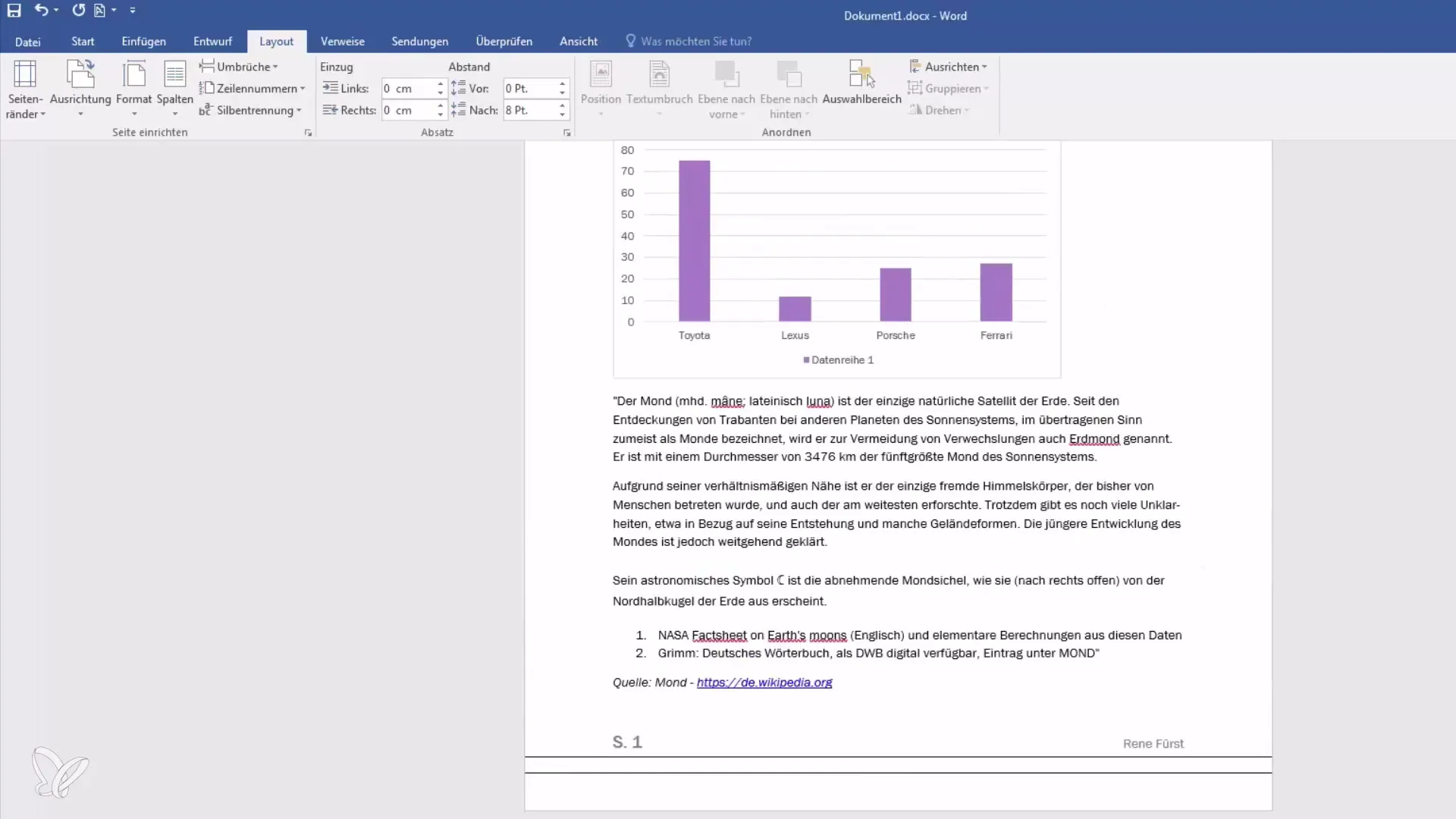
Methode 2: Manuelle Silbentrennung anwenden
Falls die automatische Silbentrennung nicht zum gewünschten Ergebnis führt, kannst du immer noch manuell eingreifen. Stelle den Cursor an die Stelle im Wort, wo du eine Trennung vornehmen möchtest. Anschließend wird dir ein Dialogfenster angeboten, das dir die Möglichkeit gibt, die Trennung zu bestätigen, abzulehnen oder anzupassen. So kannst du die Trennung genau nach deinen Vorstellungen gestalten.
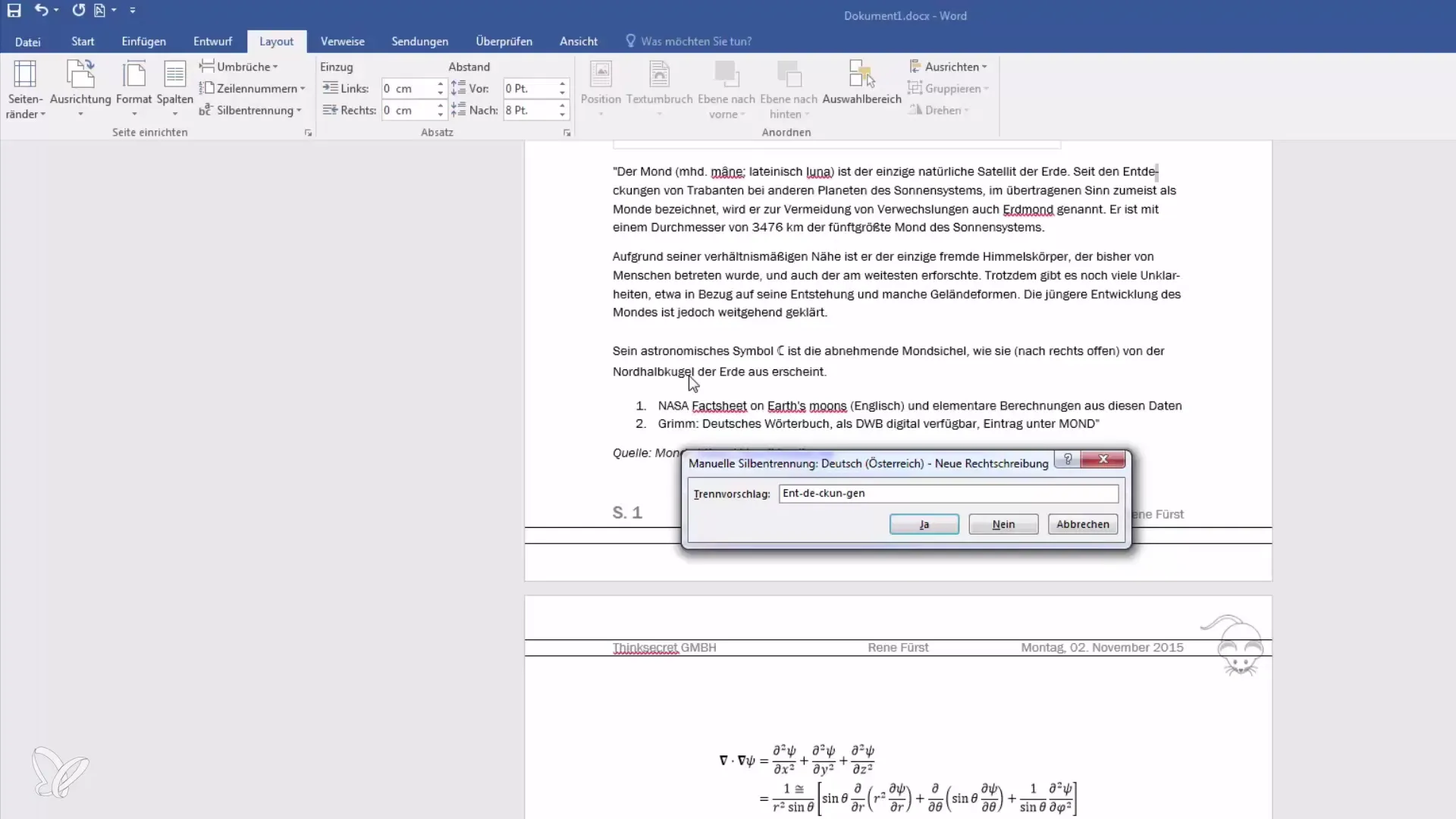
Methode 3: Trennungsvorschläge annehmen
Sollte Word einen Trennungsvorschlag anbieten, kannst du diesen schnell akzeptieren. Klicke einfach auf „Ja“, und der Umbruch wird an der vorgeschlagenen Stelle vollzogen. Das ist besonders nützlich, wenn du größere Absätze bearbeitest, da es dir Zeit spart und zur Verbesserung des Layouts beiträgt.
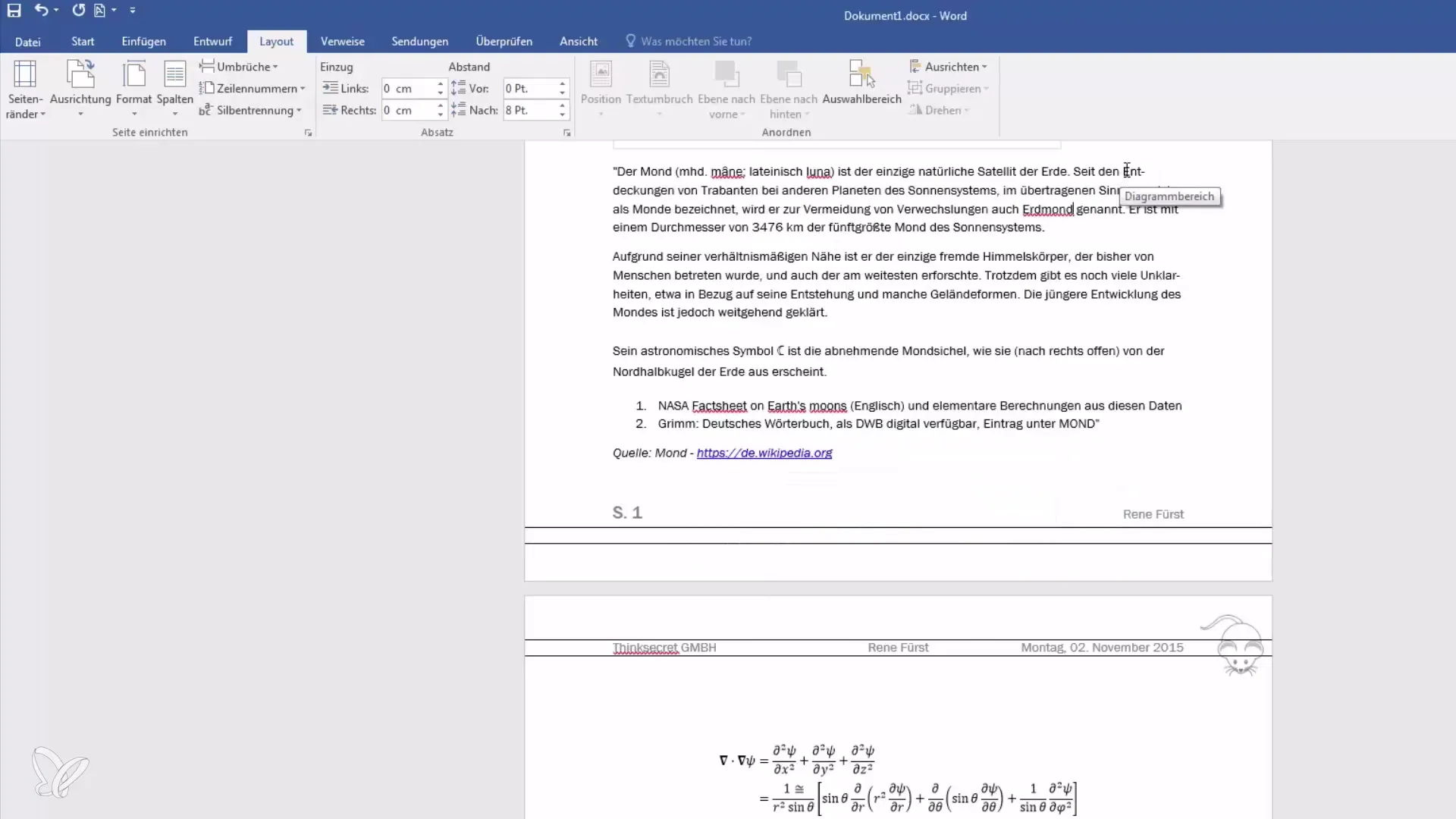
Anpassung der Silbentrennungseinstellungen
Wenn du die Silbentrennung personalisieren möchtest, kannst du in den Optionen von Word nachsehen. Hier kannst du verschiedene Einstellungen vornehmen, wie etwa die Trennung von Großbuchstaben oder die Anzahl der erlaubten Trennstriche in Folge. Es ist wichtig, diese Optionen an dein spezifisches Dokument und die gewünschten Formatierungen anzupassen, um das beste Ergebnis zu erzielen.
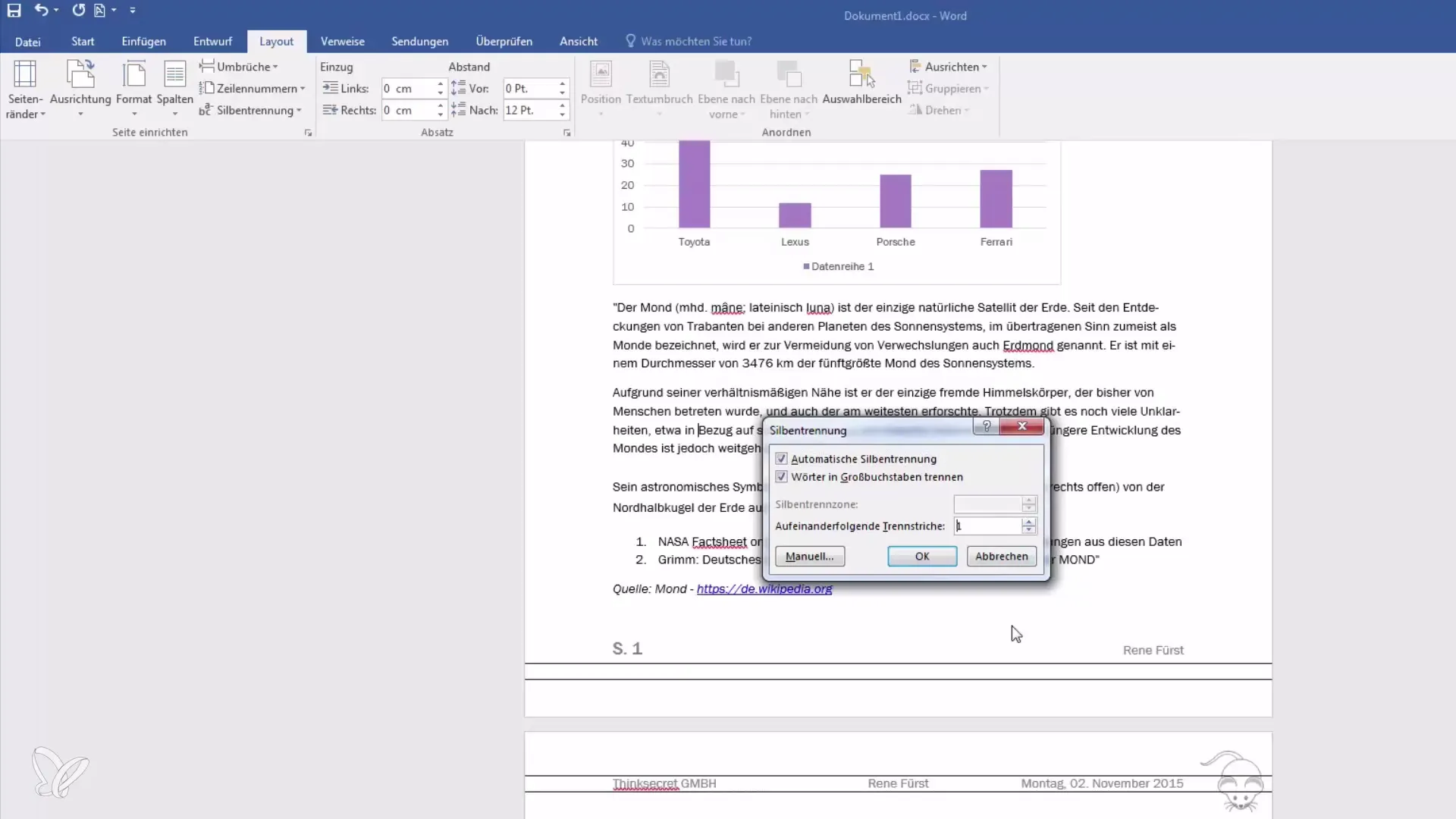
Anwendung auf verschiedene Absätze
Die Silbentrennung lässt sich nicht nur auf einen Absatz anwenden, sondern kannst du beliebig viele Absätze in deinem Dokument anpassen. Gehe einfach im Text weiter und wiederhole die Schritte zur automatischen oder manuellen Trennung für die anderen Absätze. Du wirst schnell merken, wie effektiv sich diese Funktionen auf das Gesamtbild deines Dokuments auswirken können.
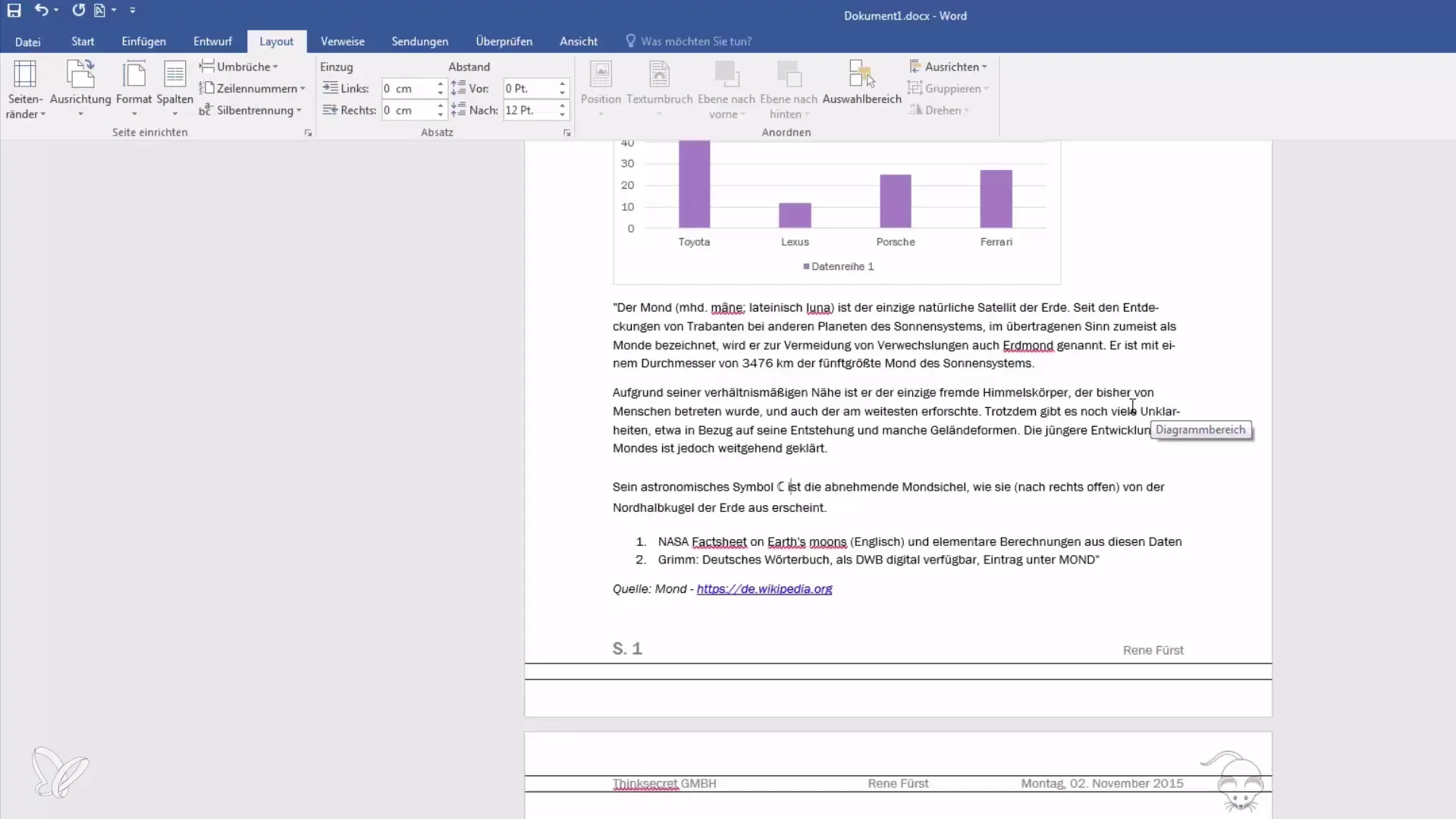
Zusammenfassung
In dieser Anleitung hast du gesehen, wie du die Silbentrennung in Microsoft Word effektiv nutzen kannst. Du hast gelernt, dass die automatische Silbentrennung eine einfache Möglichkeit ist, Texte ansprechend darzustellen. Darüber hinaus hast du die manuelle Trennung und die Anpassung der Silbentrennungseinstellungen kennengelernt, um deine Dokumente professionell zu formatieren.
Häufig gestellte Fragen
Wie aktiviere ich die automatische Silbentrennung in Word?Du kannst die automatische Silbentrennung aktivieren, indem du im Layout-Reiter die Option „Silbentrennung“ auswählst und „Automatisch“ klickst.
Was mache ich, wenn die automatische Silbentrennung nicht funktioniert?In diesem Fall kannst du manuell eingreifen, indem du den Cursor an die gewünschte Stelle im Wort bewegst und die Trennung dort vornimmst.
Kann ich die Silbentrennung für bestimmte Wörter steuern?Ja, in den Optionen von Word kannst du verschiedene Einstellungen anpassen, um die Trennung von Großbuchstaben oder die Anzahl der zulässigen Trennstriche in Folge zu steuern.


